Google disks ir atjautīga lietotne, kas ir integrēta daudzos paša Google produktos, kā arī dažās trešo pušu platformās. Viens no faktoriem, kas padara šo mākoņa krātuves pakalpojumu tik daudzpusīgu, ir tas, ka varat tam piekļūt vairāku veidu ierīcēs un platformās neatkarīgi no tā, vai tā ir Android, iOS vai Windows.
Ja vēlaties izmantot savu Diska kontu kopā ar datoru, varat vienkārši iegūt Windows vai MacOS lietotnes darbvirsmas versiju. Šeit ir rokasgrāmata, kas parāda, kā iestatīt un izmantojiet Google disku darbvirsmas lietotnei. Lai gan tālāk norādītās darbības parāda procesu operētājsistēmā Windows 11, darbības ir vairāk vai mazāk vienādas abām operētājsistēmām.
Kā iestatīt un izmantot lietotni Google disks datoram
Jums būs jālejupielādē un jāinstalē lietotne Google disks darbvirsmai, pirms varēsiet to izmantot. Lūk, kā to izdarīt savā datorā.
1. Dodieties uz Google atbalsta vietne un lejupielādējiet lietotni Google disks datoram.
2. Palaidiet Google diska darbvirsmai instalēšanas failu.
3. Atzīmējiet vajadzīgās opcijas un noklikšķiniet uz Uzstādīt.
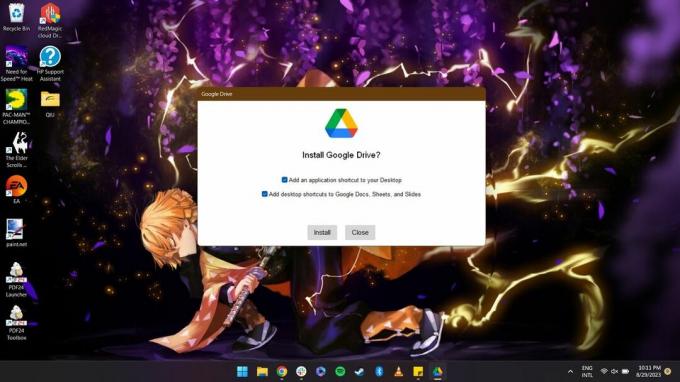
4. Klikšķis Palaist kad instalēšana ir pabeigta.

5. Izvēlieties Pierakstieties, izmantojot pārlūkprogrammu.
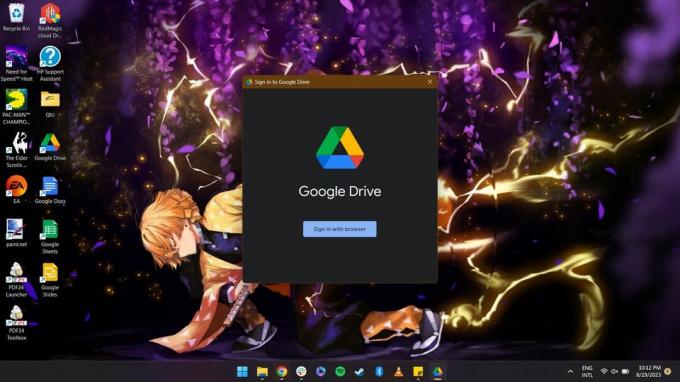
6. Izvēlieties Google kontu, kuru vēlaties izmantot.

7. Klikšķis Ielogoties vēlreiz.
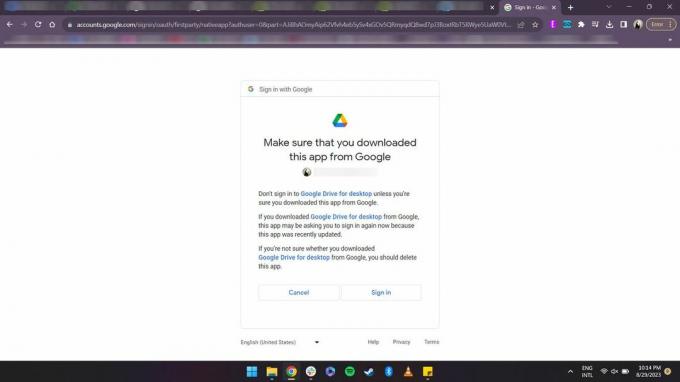
8. Izvēlieties Atveriet iestatījumus opciju no uznirstošā loga.
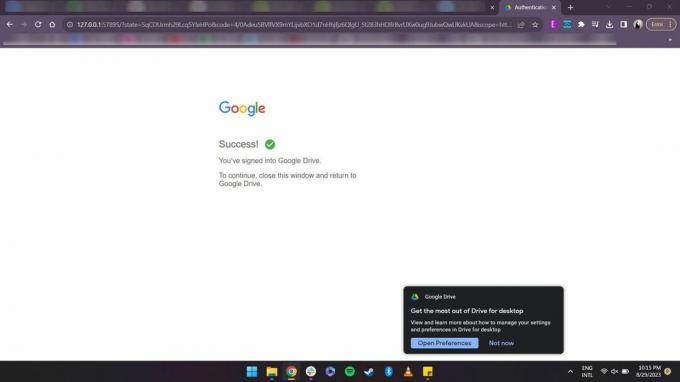
9. Klikšķis Apmeklējiet lai uzzinātu, kā izmantot Google disku datoram.

10. Izvēlieties Google disks opciju kreisajā cilnē.

11. Izvēlieties vai nu Straumējiet failus vai Spoguļfaili iestatījumu.
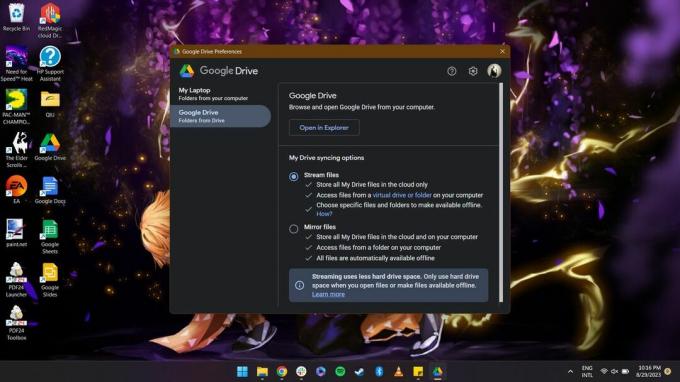
Kad esat pabeidzis Google darbvirsmas lietotnes apskati, varat straumēt savus Google diska failus vai izvēlēties tos atspoguļot. Spoguļošana nozīmē, ka visi faili tiks saglabāti lokāli, tāpēc tie būs pieejami bezsaistē. Tomēr tas aizņem vairāk vietas. Visas izmaiņas, kas veiktas jūsu Google diska failos datora lietotnē, nekavējoties tiks atspoguļotas visur citur. No otras puses, straumēšanas faili aizņem mazāk vietas, taču jums būs jāizvēlas konkrēti faili skatīšanai bezsaistē. Veiktās izmaiņas arī tiek sinhronizētas.

Lai piekļūtu saviem failiem un tos izmantotu, izmantojot lietotni Google disks darbvirsmai, varat palaist lietotni no darbvirsmas saīsnes, sākuma izvēlnes, sistēmas teknes vai Windows Explorer saīsnes. Jaunu failu augšupielāde ir tikpat vienkārša kā failu un mapju kopēšana un ielīmēšana vai vilkšana lietotnē Google disks datoram. Atcerieties, ka visas izmaiņas, kas veiktas Google diska mapē vai failos jūsu datorā, tiks sinhronizētas visās jūsu ierīcēs.
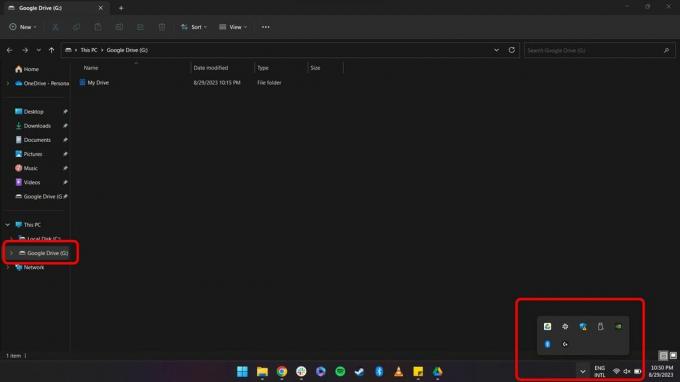
Drošības nolūkos glabājiet to visu mākonī
Mākoņglabātuve ir labākā metode vissvarīgāko datu nodrošināšanai. Tas ir viens no labākajiem risinājumiem neparedzētiem gadījumiem, kā arī ļauj pārsteidzoši vienkārši racionalizēt darbplūsmu. Protams, izmantojot rīku, kas ir tik svarīgs un ērts, jums ir jāpārliecinās, ka jums ir pietiekami daudz vietas visu failu un mapju glabāšanai.
Google nodrošina jums 15 GB standarta režīmā ar jebkuru Google kontu. Problēma ir tā, ka tajā ir iekļauti visi jūsu Google dati, tostarp Disks, Gmail un Google fotoattēli. Ja dublējat visu savu fotoattēlu saturu mākonī, šī vieta beigsies diezgan ātri.
Par laimi, jūs varat abonēt Google One plāno paplašināt šo krātuves piešķīrumu. Tas nemaksā tik dārgi, jo lētākais plāns sākas no USD 1,99 mēnesī par 100 GB. Google piedāvā arī papildu funkcijas abonentiem, papildinot to ar tādām funkcijām kā papildu rīki pakalpojumā Google fotoattēli un VPN.
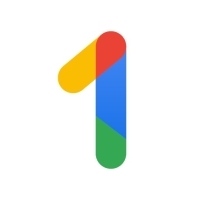
Google One
Jūsu Google kontā pietrūka pamata 15 GB vietas? Iegūstiet vairāk vietas savam Google diska kontam, iegādājoties Google One premium plānu. Ir pieejami dažādi plāni par cenām, sākot no USD 1,99 mēnesī.
No 1,99 ASV dolāriem mēnesī par 100 GB Google
5 USD mēnesī par 500 GB vietnē T-Mobile
